У програмі Publisher можна створювати гіперпосилання на файли, веб-сторінки, адреси електронної пошти, інші сторінки в веб-публікації, а також певні розташування на веб-сторінках (інколи вони називаються закладками) за допомогою кнопки " гіперпосилання " на вкладці " Вставлення ".
Створення гіперпосилання на розташування в Інтернеті
-
Виділіть текст або зображення, яке потрібно відобразити як гіперпосилання.
-
На вкладці Вставлення натисніть кнопку Гіперпосилання.

Ви також можете клацнути правою кнопкою миші текст або зображення та вибрати пункт Гіперпосилання в контекстному меню.
-
У полі Вставити гіперпосилання введіть або вставте посилання в поле адреса .
Примітки.:
-
Якщо поле Адреса не відображається, перевірте, чи в розділі Зв’язати з вибрано пункт файлом, веб-сторінкою.
-
Якщо ви не знаєте адреси для свого гіперпосилання, натисніть кнопку Інтернет

-
Порада.: Щоб стежити за гіперпосиланням з веб-публікації, перш ніж опублікувати її в Інтернеті, утримуйте натиснутою клавішу CTRL під час клацання зв'язаного тексту або рисунка.
Створення гіперпосилання на файл, розташований на комп’ютері
Ви можете додати гіперпосилання на вже наявний файл або на новий файл, який потрібно створити на комп’ютері.
-
Виділіть текст або зображення, яке потрібно відобразити як гіперпосилання.
-
На вкладці Вставлення натисніть кнопку Гіперпосилання.

-
У розділі Зв’язати з виконайте одну з таких дій:
-
Щоб створити посилання на наявний файл, виберіть пункт наявний файл або веб-сторінка в розділі зв'язати з, а потім перейдіть до файлу зі списку шукати в або у поточній папці .
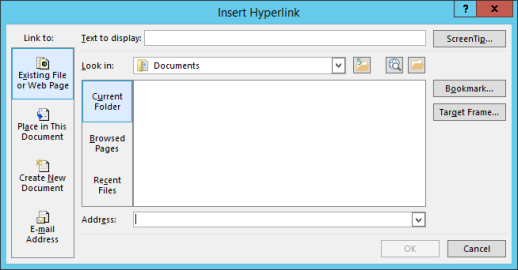
-
Щоб створити новий пустий файл і посилання на нього, у розділі Зв’язати з виберіть пункт новим документом, введіть ім’я для нового файлу та перевірте розташування, указане в полі Шлях (щоб вибрати інше розташування, натисніть кнопку Змінити). Ви також можете вибрати, коли почати редагування нового документа: пізніше чи зараз.
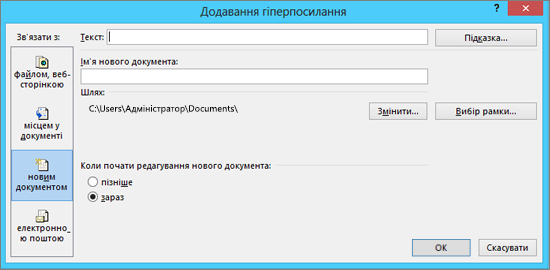
-
Порада.: Щоб стежити за гіперпосиланням, утримуйте натиснутою клавішу CTRL під час клацання зв'язаного тексту або рисунка.
Створення гіперпосилання на нове повідомлення електронної пошти
-
Виділіть текст або зображення, яке потрібно відобразити як гіперпосилання.
-
На вкладці Вставлення натисніть кнопку Гіперпосилання

Ви також можете клацнути правою кнопкою миші текст або зображення та вибрати пункт Гіперпосилання в контекстному меню.
-
У розділі Зв’язати з виберіть параметр електронною поштою.
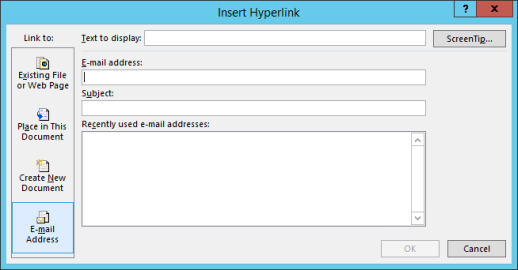
-
Введіть потрібну адресу електронної пошти в полі Адреса електронної пошти або виберіть адресу зі списку Недавно використані адреси електронної пошти.
-
У полі Тема введіть тему повідомлення.
Примітка.: Деякі веб-браузери та програми електронної пошти можуть не розпізнавати рядок теми.
Порада.: Щоб стежити за гіперпосиланням з веб-публікації, перш ніж опублікувати її в Інтернеті, утримуйте натиснутою клавішу CTRL під час клацання зв'язаного тексту або рисунка.
Створення гіперпосилання на іншу сторінку публікації
-
Виділіть текст або зображення, яке потрібно відобразити як гіперпосилання.
-
На вкладці Вставлення натисніть кнопку Гіперпосилання

Ви також можете клацнути правою кнопкою миші текст або зображення та вибрати пункт Гіперпосилання в контекстному меню.
-
У розділі Зв’язати з виберіть пункт місцем у документі.
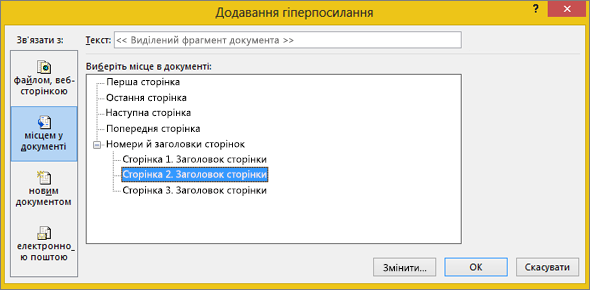
-
Виберіть потрібну сторінку.
Порада.: Щоб стежити за гіперпосиланням з веб-публікації, перш ніж опублікувати її в Інтернеті, утримуйте натиснутою клавішу CTRL під час клацання зв'язаного тексту або рисунка.










